Порядок оформления отпуска по беременности и родам в программе 1С ЗУП 3 (8.3), в том числе как рассчитать среднедневной заработок в 1С ЗУП 8.3, оформить приказ о предоставлении отпуска по беременности и родам, а также рассчитать и выплатить пособие по беременности и родам в программе – рассмотрим далее.
Содержание
Оформление отпуска по беременности и родам в 1C ЗУП 3 (8.3) – пошаговая инструкция
Для предоставления отпуска по беременности и родам необходимо:
- Издать приказ о предоставлении отпуска;
- Рассчитать пособие;
- Выплатить пособие.
Оформление приказа на отпуск по беременности и родам
Для оформления приказа на отпуск и расчета пособия по беременности и родам в 1С ЗУП 3 (8.3) используется документ “Больничный лист”, где в поле “Причина нетрудоспособности” установлен вид “(05) Отпуск по беременности и родам”:
Форма № Т-6 приказа на отпуск становится доступной в документе “Больничный лист” после установки флага “Т-6 для отпусков по беременности и родам” в настройках кадрового учета в разделе “Настройка” по ссылке “Кадровый учет”:
Если данный флаг установлен в настройках кадрового учета:
То в документе “Больничный лист” с причиной нетрудоспособности “(05) Отпуск по беременности и родам” по кнопке [Печать] в выпадающем списке появляется пункт “Приказ о предоставлении отпуска (Т-6) “:
Приказ о предоставлении отпуска (Т-6) печатная форма в 1С ЗУП 8.3:
Рассмотрим оформление отпуска по беременности и родам в 1C ЗУП 3 (8.3) по шагам.
Шаг 1. Создание документа “Больничный лист”
Документ “Больничный лист” в 1С ЗУП 3 можно найти в разделе “Зарплата” по ссылкам “Больничные листы” и “Больничный лист”:
А также в разделе “Кадры” по ссылке “Больничные листы”:
По ссылке “Больничные листы” появляется окно с одноименным названием, в котором по кнопке [Создать]:
Открывается форма для заполнения документа “Больничный лист”:
Изучим более подробно заполнение реквизитов документа “Больничный лист” в 1С ЗУП 8.3.
Общие реквизиты
- “Месяц”- выбирается месяц, в котором начисляется пособие;
- “Организация”– выбирается организация, где оформлен сотрудник, в случае если в базе 1С ЗУП ведется учет по нескольким организациям. Если учет ведется по одной организации, то организация заполняется по умолчанию;
- “Дата”- указывается дата регистрации больничного листа в базе 1С ЗУП;
- “Номер” – автоматически заполняется;
- “Сотрудник” – сотрудник, у которого регистрируется больничный лист;
- “НомерЛ/Н” – номер больничного листа.
Реквизиты закладки “Главное”
- “Является продолжением листка нетрудоспособности” – устанавливается галочка, если регистрируемый больничный лист является продолжением первичного больничного листа;
- “Причина нетрудоспособн. ” – в случае первичного больничного листа из выпадающего списка выбирается причина нетрудоспособности “(05) Отпуск по беременности и родам”. Если установлена галочка “Является продолжением листка нетрудоспособности”, то по умолчанию подставляется причина нетрудоспособности из больничного листа первичного;
- “Освобождение от работы с… по… ” – вводится период освобождения от работы согласно листку нетрудоспособности. Если заполнено несколько периодов в листке нетрудоспособности, то указывается целиком весь период. При указании периода происходит автоматический подсчет числа календарных дней освобождения от работы. Если поставлен флаг “Является продолжением листка нетрудоспособности” (регистрируемый больничный лист является продолжением первичного больничного листа), то по умолчанию в начало освобождения от работы проставляется следующая дата после даты окончания первичного больничного;
- “Освободить ставку на период отсутствия” – устанавливается галочка, если на время отсутствия сотрудника планируется перевести или принять на его ставку другого работника. Данный флаг становится доступным и видимым на форме документа при включении возможности ведения штатного расписания в настройках кадрового учета в разделе “Настройка” ссылка “Кадровый учет” и далее ссылка “Настройка штатного расписания”:
- “Учитывать заработок предыдущих страхователей” – устанавливается галочка для учета заработка, который работник получил у других работодателей за два предшествующих календарных года. Для регистрации заработка, полученного у других работодателей, используется документ “Справка для расчета пособий (входящая)” из раздела “Зарплата” – ссылка “Справки для расчета пособий”:
По ссылке “Справки для расчета пособий” появляется окно, в котором по кнопке [Создать]:
Открывается для заполнения документ “Справка для расчета пособий (входящая)”:
- “Рассчитать зарплату за” – устанавливается флаг, если помимо самого пособия планируется начислить и выплатить также зарплату за месяц. Данный флаг доступен, если в поле “Выплата” выбрано значение “В межрасчетный период” или “С авансом”:
- “Доплачивать до” – устанавливается галочка для доплаты до полного среднего заработка сотрудника за счет организации:
Этот реквизит становится видимым и доступным на форме документа при включении возможности осуществлять доплату за дни болезни. Для этого необходимо в настройках расчета зарплаты в разделе “Настройка” – ссылка “Расчет зарплаты”:
По ссылке “Настройка состава начислений и удержаний” – закладка “Прочие начисления” поставить флаг “Доплата за дни болезни”:
В 1С ЗУП 3 (8.3) процент доплаты до среднего заработка за дни нетрудоспособности в документе может быть установлен вручную или автоматически. Автоматическое заполнение процента доплаты до среднего заработка за время нетрудоспособности настраивается в учетной политике – раздел “Настройка” – ссылка “Организации”:
На закладке “Учетная политика и другие настройки” по ссылке “Учетная политика”:
- Группа реквизитов “Начислено” – предназначена для отображения начислений, которые рассчитываются автоматически по мере заполнения данных в документе;
- В реквизите “Всего” отображается общая сумма пособия или общая сумма пособия и зарплаты, если установлена галочка “Рассчитать зарплату за …” и реквизит “Выплата” имеет значение “В межрасчетный период” или “С авансом”;
- В реквизите “за счет ФСС” автоматически рассчитывается сумма пособия, которая оплачивается за счет средств ФСС. Так как пособие по беременности и родам финансируется за счет средств ФСС, в данном реквизите при оформлении пособия по беременности и родам отображается сумма пособия за весь период временной нетрудоспособности, начиная с первого дня:
- Группа реквизитов “Удержано” предназначена для отображения удержаний, которые рассчитываются автоматически, если установлена галочка “Рассчитать зарплату за …” и реквизит “Выплата” имеет значение “В межрасчетный период”:
- В реквизите “Средний заработок” отображается сумма среднедневного заработка, рассчитанная автоматически по данным информационной базы за предыдущие два календарных года.
Расчет среднего заработка в 1С ЗУП 3 можно распечатать. Для этого необходимо в форме документа “Больничный лист” нажать на кнопку [Печать] и из выпадающего списка выбрать пункт “Расчет среднего заработка”:
Расчет среднего заработка – печатная форма в 1С ЗУП 8.3:
- При установленном флаге “Является продолжением листка нетрудоспособности” по умолчанию указывается среднедневной заработок из первичного листка нетрудоспособности.
Для изменения данных для расчета среднего заработка используется кнопка [Изменить данные для расчета среднего заработка]:
При нажатии на эту кнопку открывается соответствующая форма:
Табличная часть данной формы заполняется автоматически, если в базе 1С ЗУП 3 (8.3) есть данные, необходимые для расчета среднего заработка. По кнопке [Добавить справку с пред. места работы] есть возможность заполнить справку для расчета пособия с указанием сумм заработка, полученных от других работодателей:
Также в данной форме можно выбрать нужные года для расчета пособия. Для этого нужно поставить переключатель “Задается вручную” и установить нужные года для расчета пособия:
Исправления выделяются жирным шрифтом и влияют только на расчет среднего заработка, и только в том документе, в котором они вносятся:
Реквизиты закладки “Оплата”
- “Назначить пособие с… по… ” – заполняется автоматически значениями, которые были указаны в реквизите “Освобождение от работы с… по… ” на закладке “Главное”. При изменении значений в реквизите “Назначить пособие с… по… ” количество оплачиваемых календарных дней и сумма пособия на закладке “Главное” пересчитаются автоматически:
- При снятии галочки рядом с реквизитом “Назначить пособие с… по… ” значения “с… по… ” будут очищены и пособие рассчитается с нулевой суммой:
- “Дата начала нетрудоспособности” – заполняется автоматически значением, которое было указано в реквизите “Освобождение от работы с… ” на закладке “Главное”;
- “Страховой стаж” – подсчитывается автоматически и отображается в документе в виде ссылки.
Страховой стаж у предыдущих работодателей в 1С ЗУП 8.3 указывается в личной карточке сотрудника в разделе “Кадры” по ссылке “Сотрудники”:
Или по ссылке “Физические лица ” и далее ссылка “Трудовая деятельность”:
Если не введены данные о страховом стаже в 1С ЗУП 8.3, то отсчет стажа ведется с даты приема работника в данную организацию:
Страховой стаж работника можно заполнить непосредственно из документа “Больничный лист” по ссылке:
- “Процент оплаты” – процент оплаты среднего заработка определяется автоматически в зависимости от причины нетрудоспособности и страхового стажа. В соответствии с п.1 ст.11 Федерального закона от 29.12.2006 № 255-ФЗ размер пособия составляет 100% среднего заработка для сотрудниц, имеющих стаж более 6 мес. Для сотрудниц со стажем менее 6 мес., размер пособия не превышает за полный календарный месяц минимального размера оплаты труда, установленного законодательством, а в местностях, в которых применяются районные коэффициенты к зарплате, – в размере, который не превышает минимального размера оплаты труда с учетом этих коэффициентов.
- “Ограничение пособия” – заполняется автоматически. Данный реквизит можно изменить вручную и выбрать ограничение для расчета максимального размера пособия из выпадающего списка:
Реквизиты закладки “Начислено (подробно)”
- В табличной части закладки”Начислено (подробно) ” указываются данные о начисленном пособии за каждый месяц отпуска. Кроме того, если была установлена галочка “Доплачивать до” для доплаты до полного среднего заработка сотрудника за счет организации, в данной табличной части отображаются данные о доплате за дни болезни:
- Для печати данных о начисленном пособии нужно нажать на кнопку “Печать” и из выпадающего списка выбрать “Подробный расчет начислений”:
Подробный расчет начислений – печатная форма в 1С ЗУП 8.3:
Шаг 2. Создание документа на выплату пособия по беременности и родам
После проведения документа “Больничный лист”, если установлено значение “В межрасчетный период” для реквизита “Выплата”, документ на выплату пособия можно сформировать из документа “Больничный лист” по кнопке [Выплатить].
При нажатии на данную кнопку появляется окно “Выплата начисленной зарплаты”. В табличной части автоматически отображается ведомость, созданная по документу “Больничный лист”:
Данную ведомость можно открыть, посмотреть или отредактировать при необходимости:
Итак, в данной статье мы изучили как оформить отпуск по беременности и родам в программе 1С ЗУП 3 (8.3). Более подробно как провести данную операцию в программе рассмотрено на нашем курсе:
Поставьте вашу оценку этой статье:

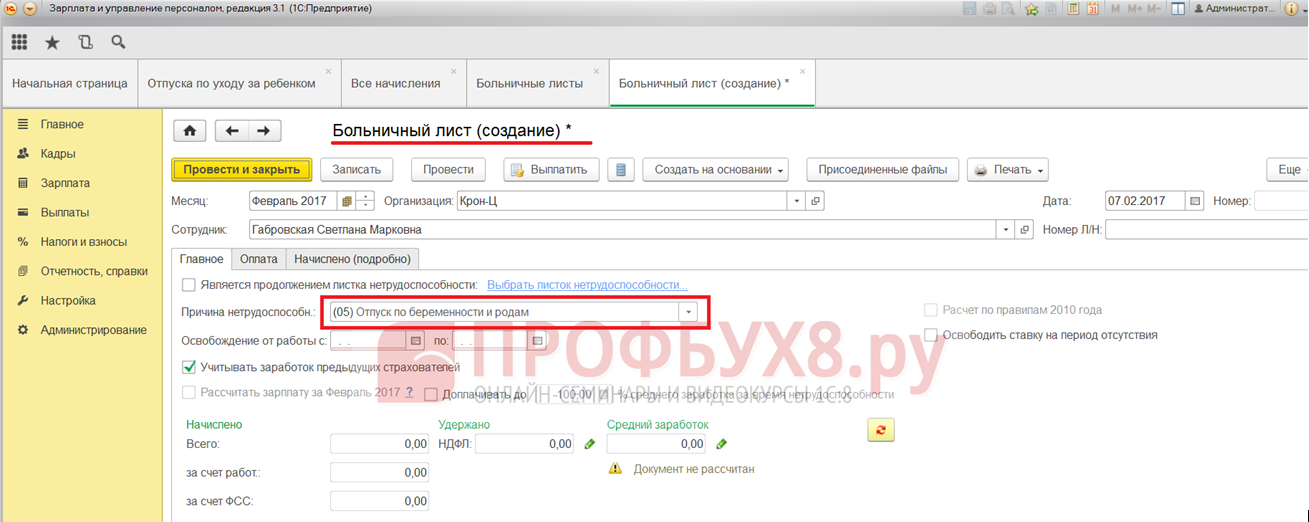
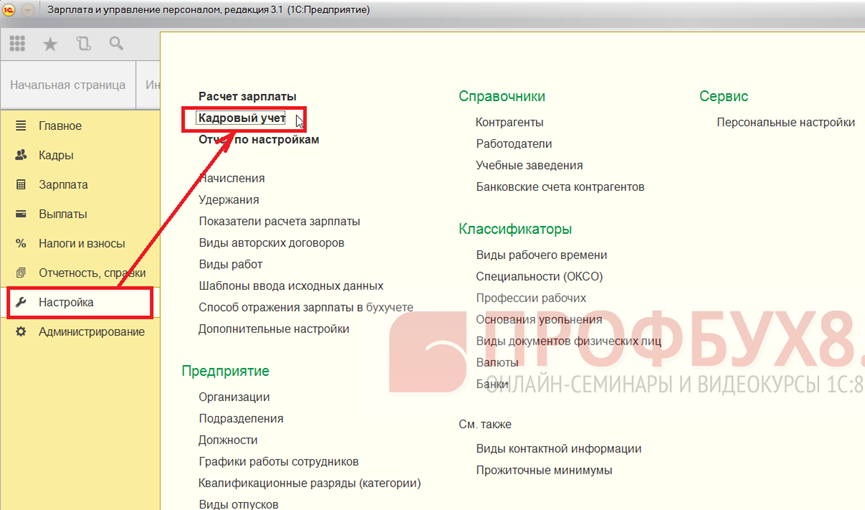
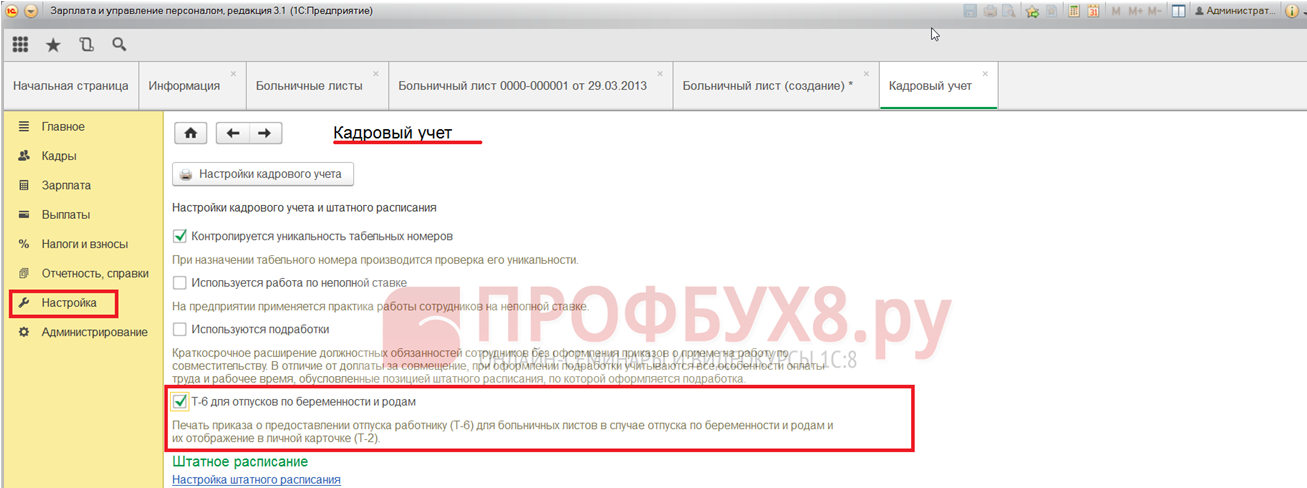
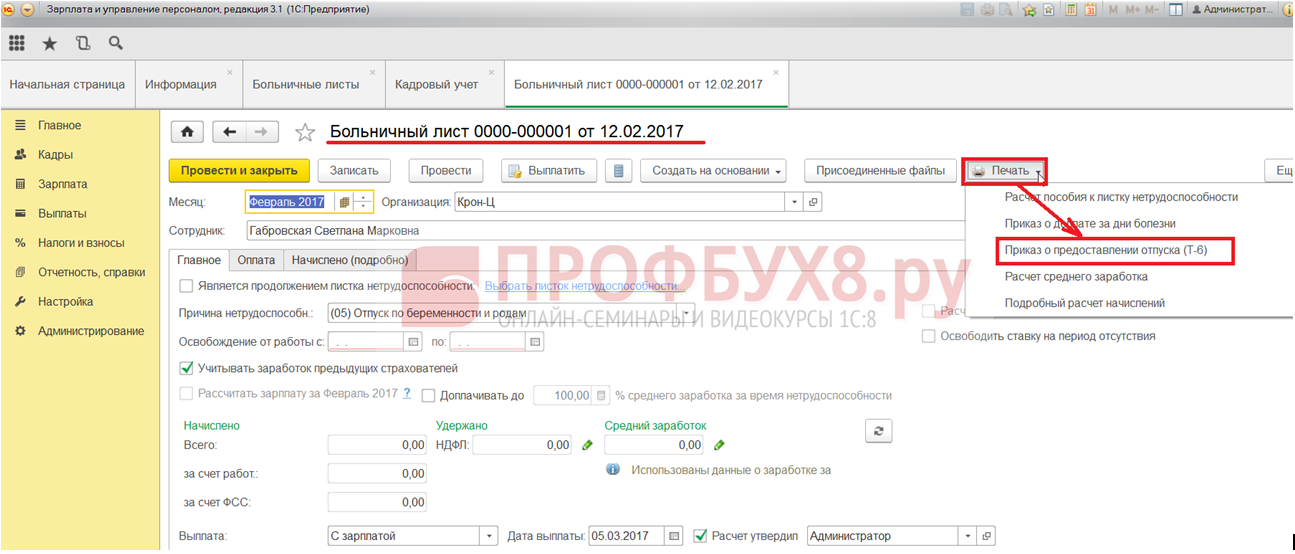

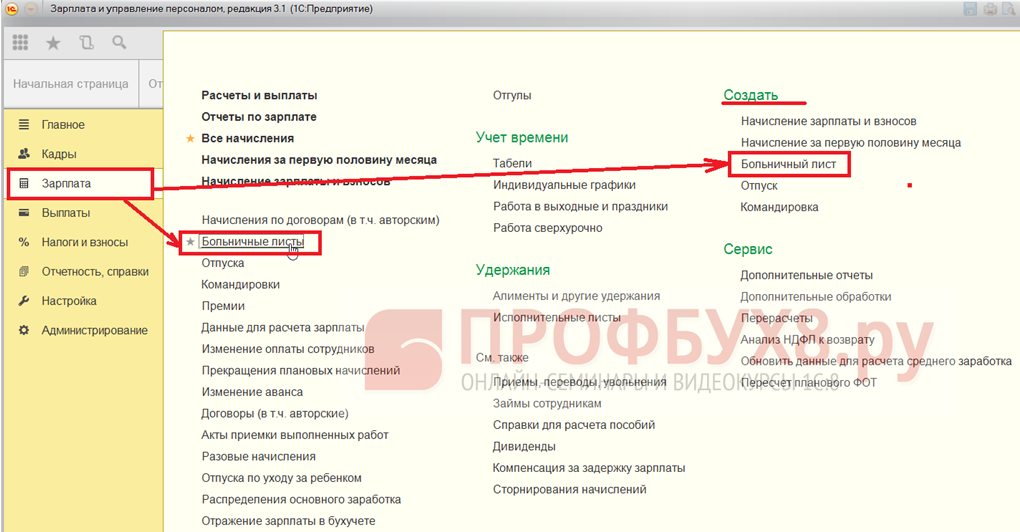

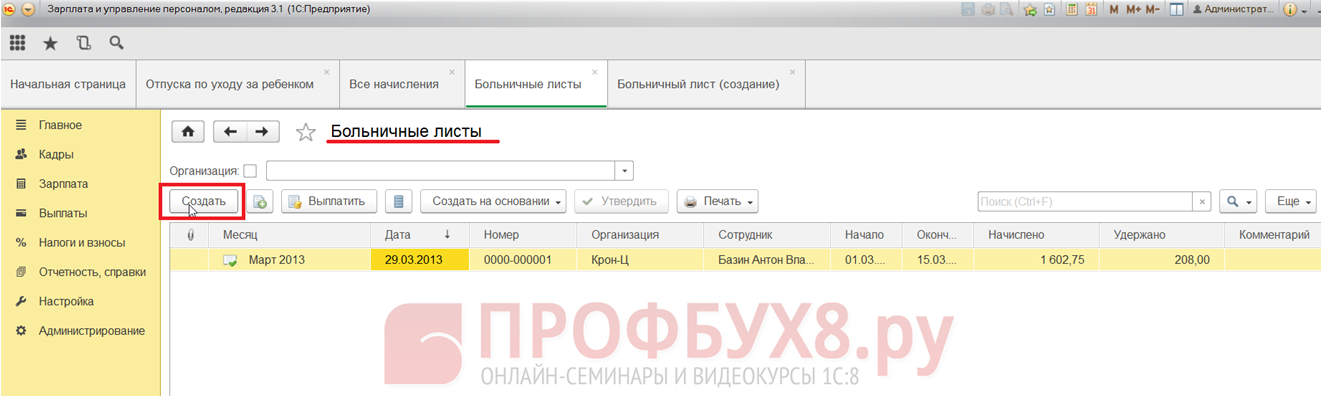
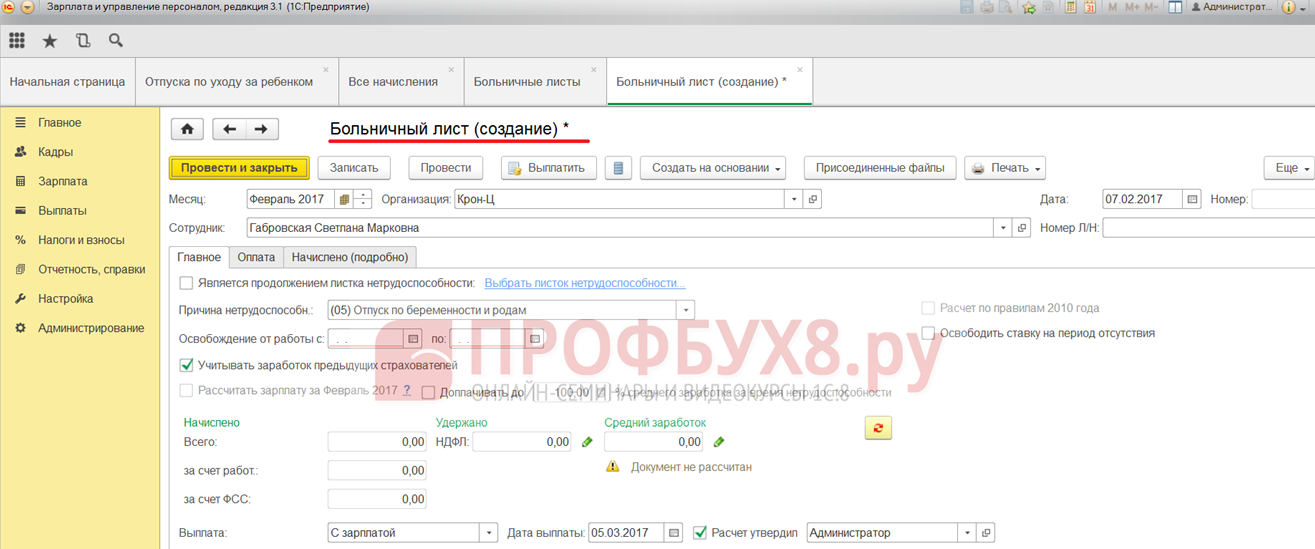
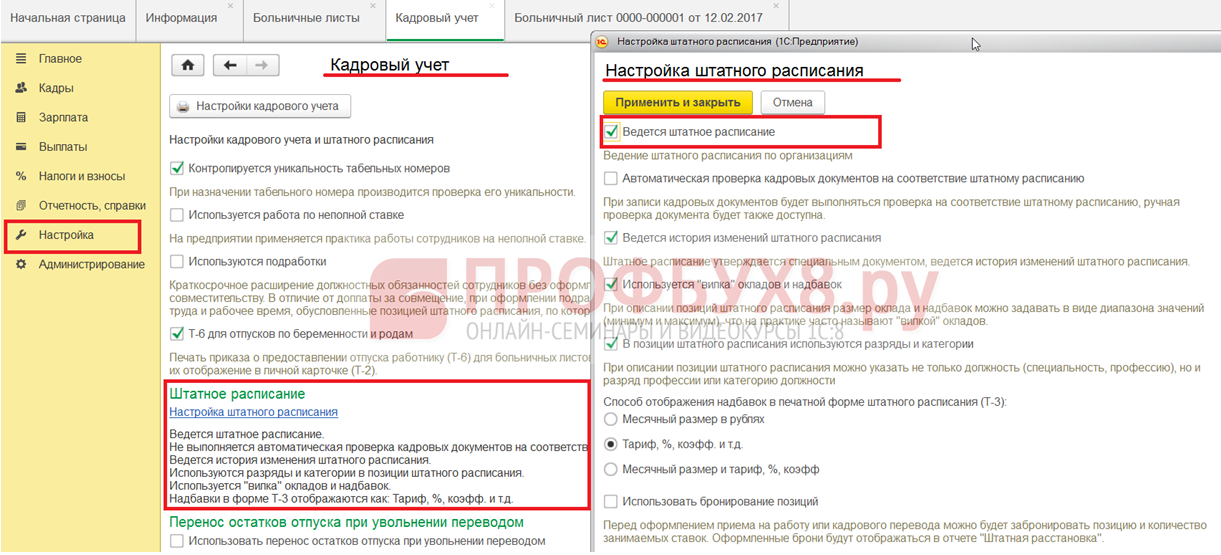


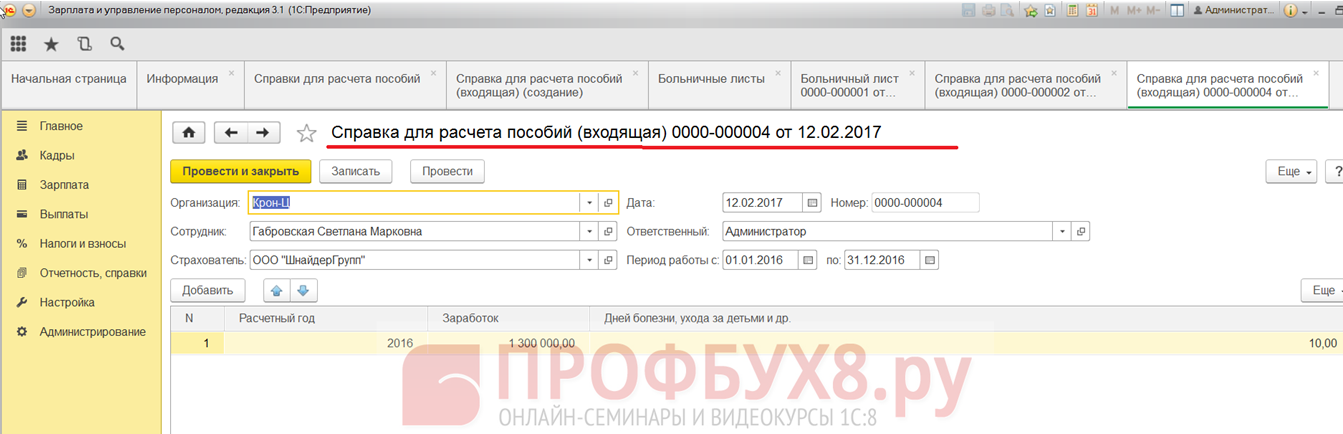
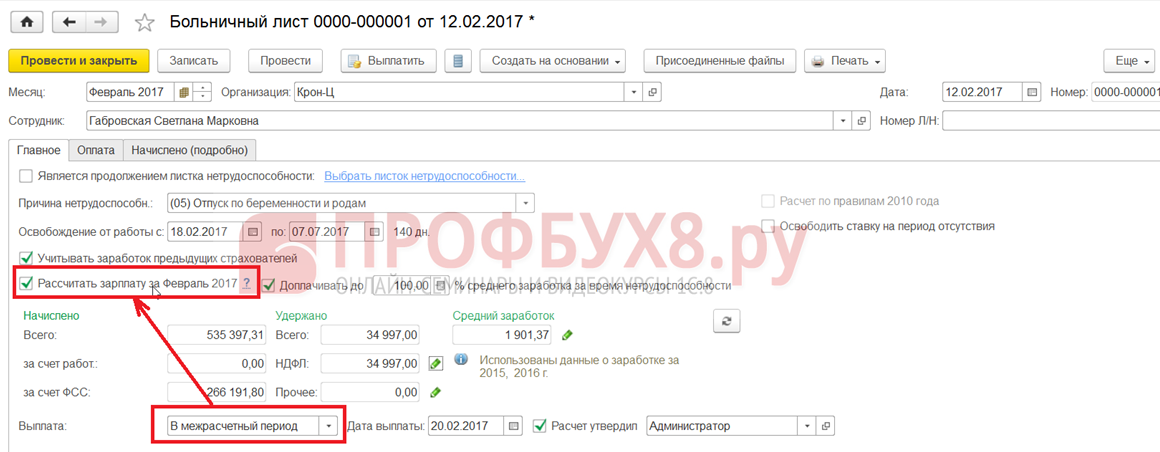
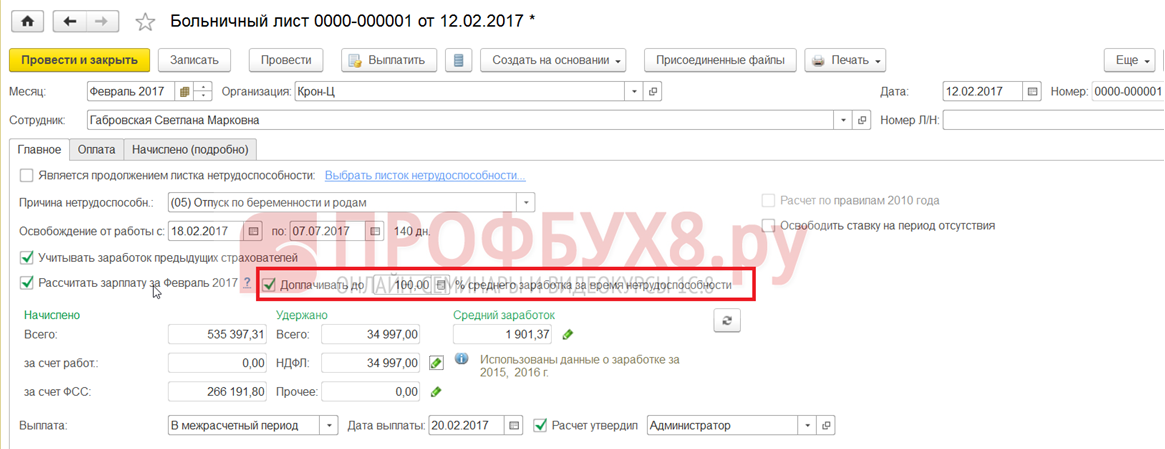
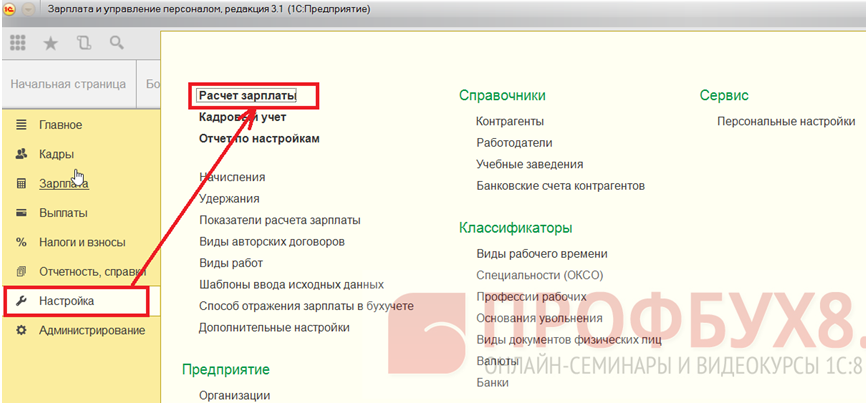
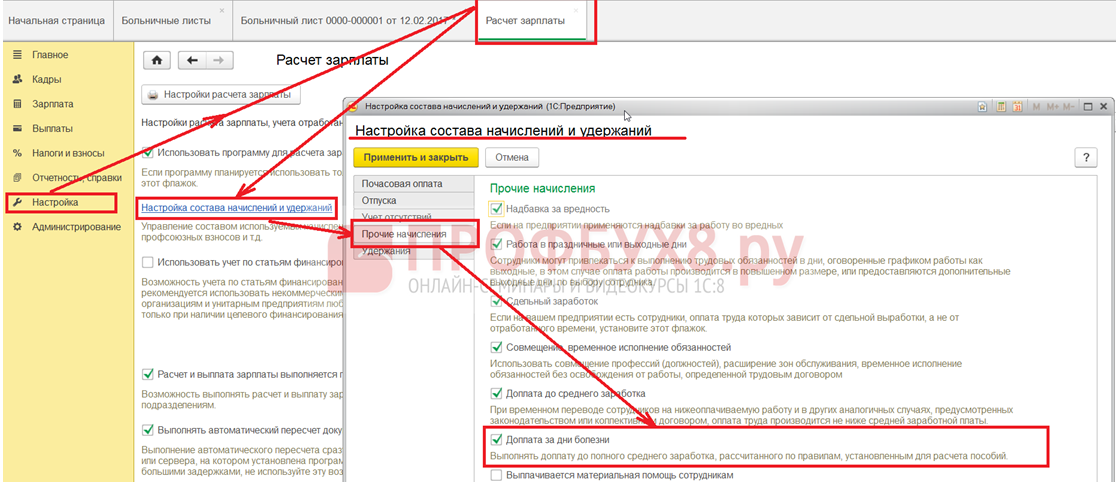
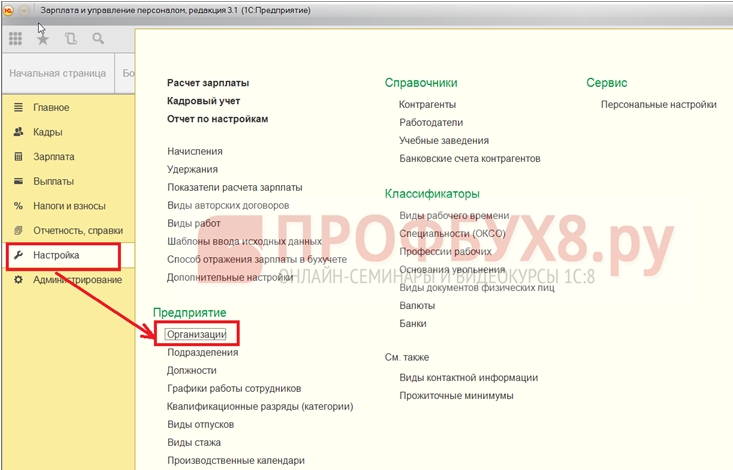
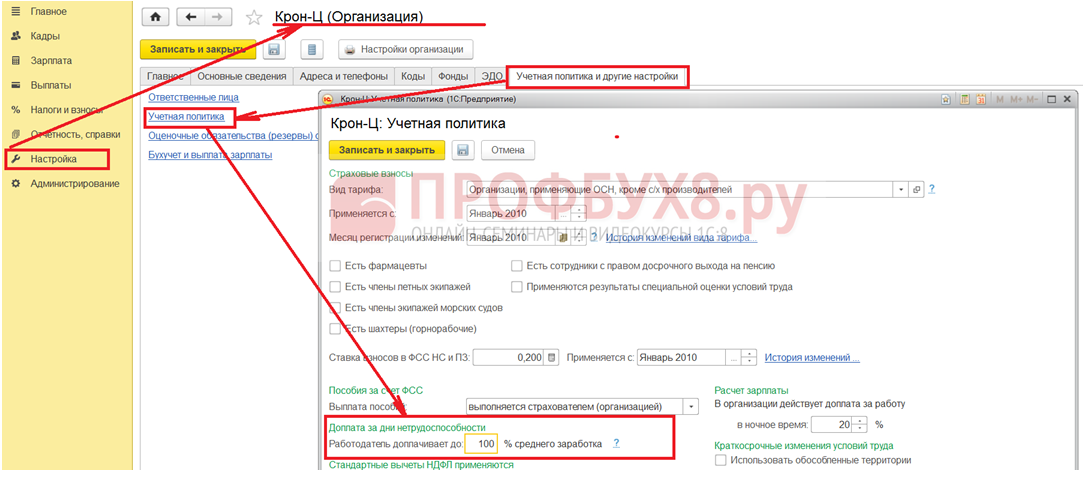
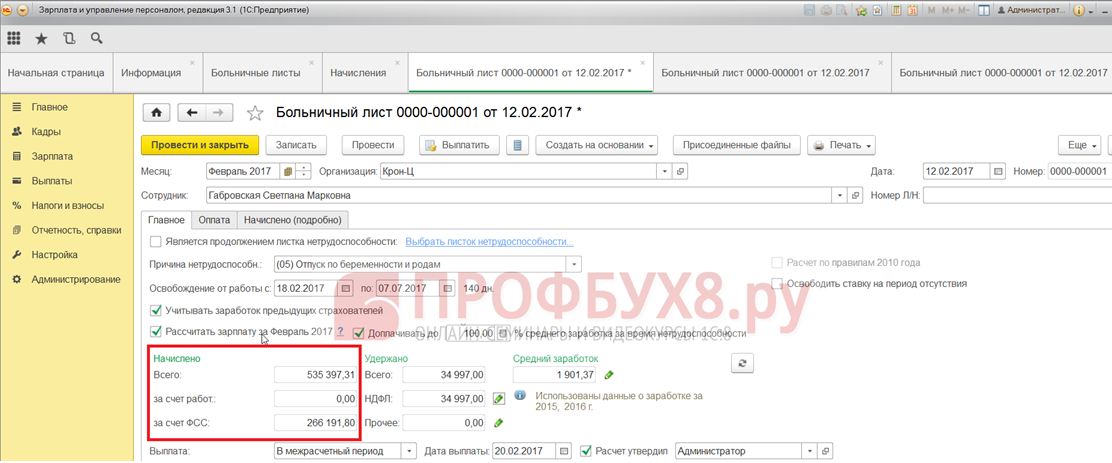
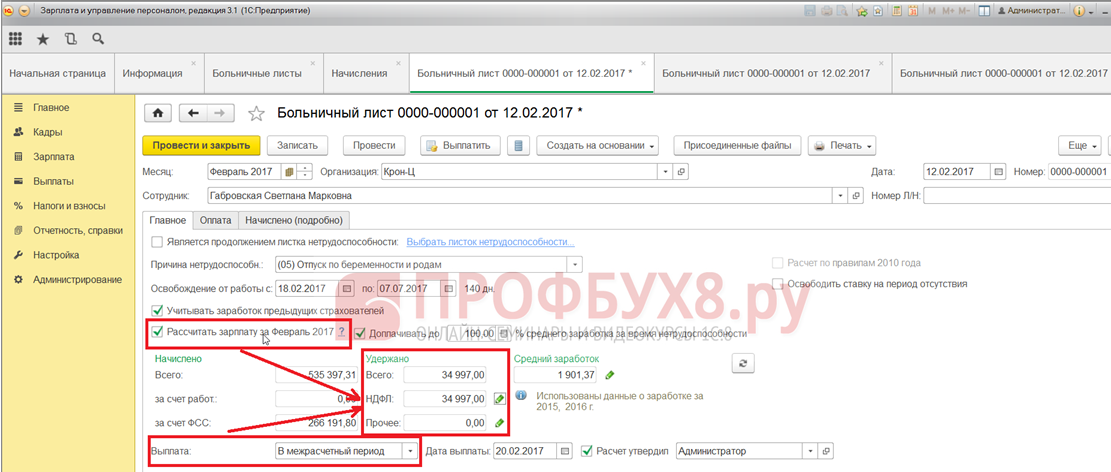
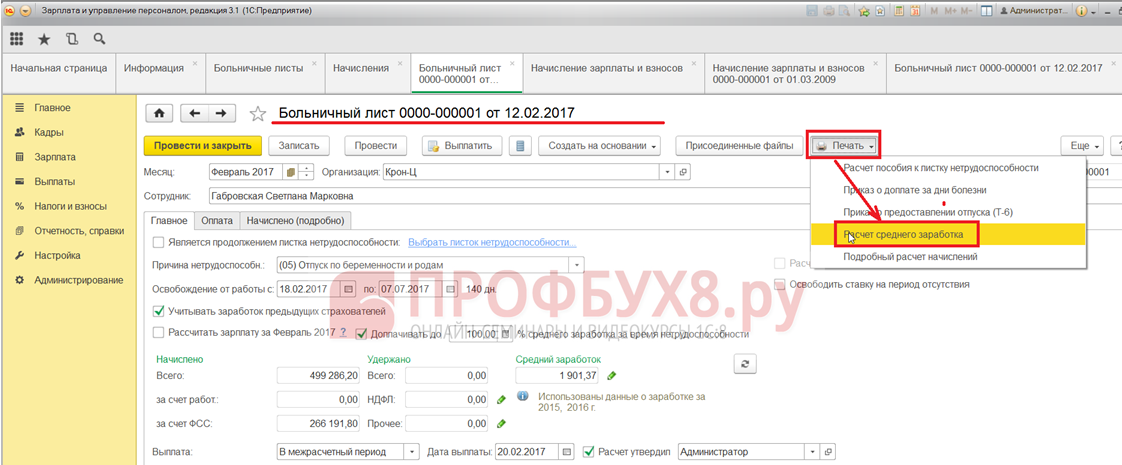

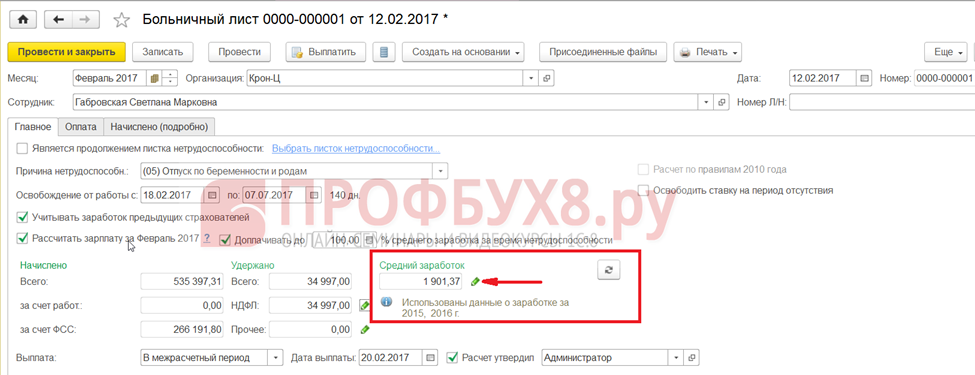
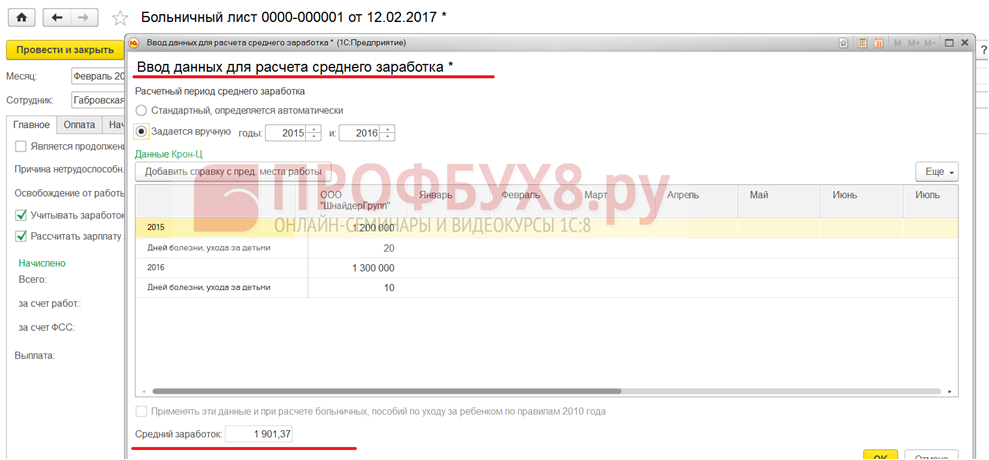

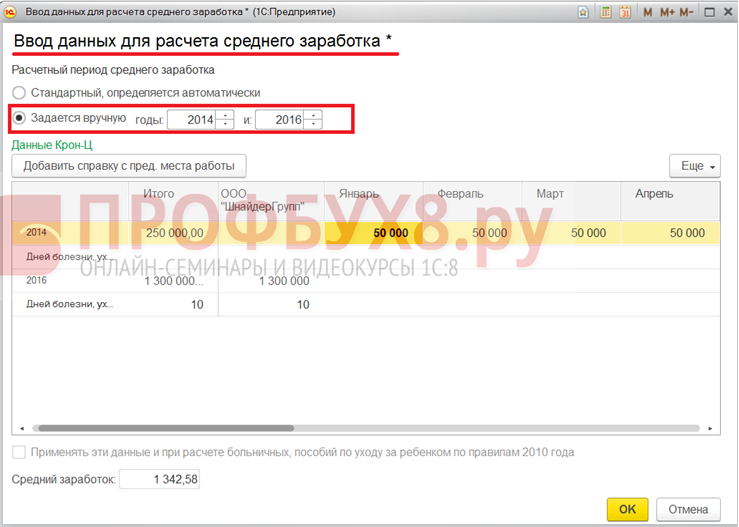
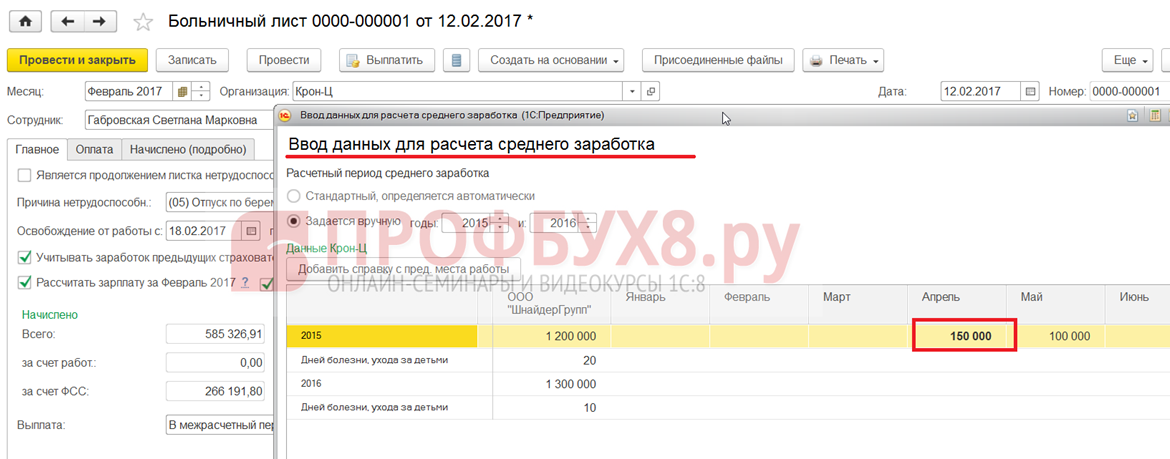
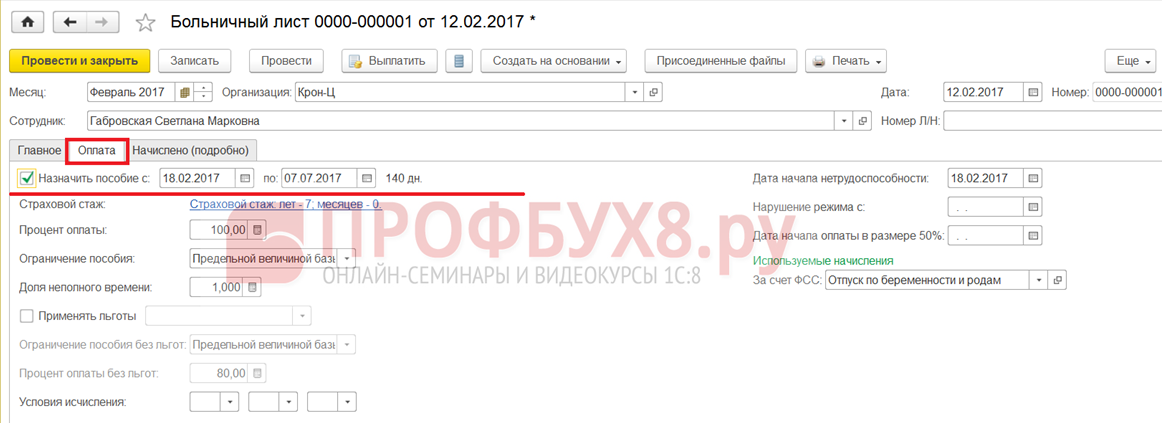
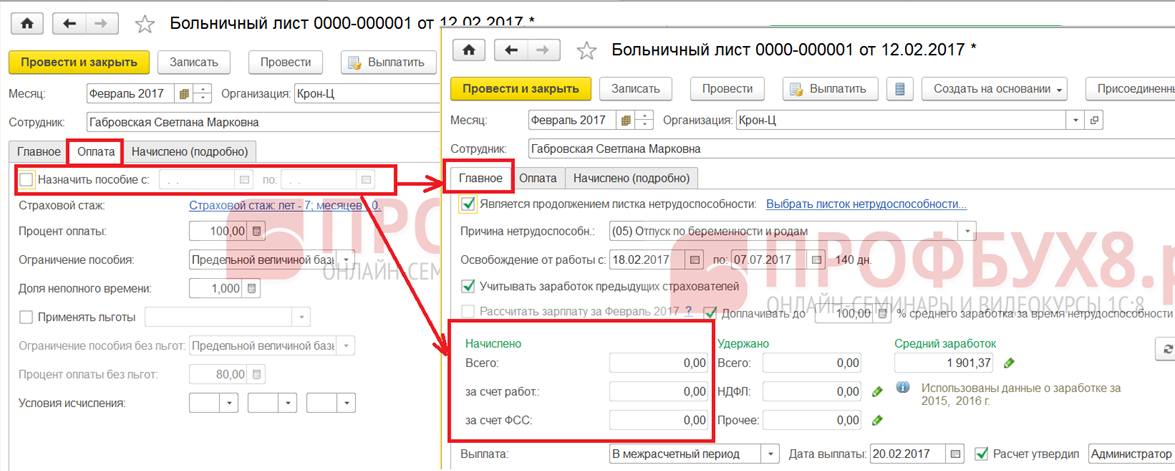

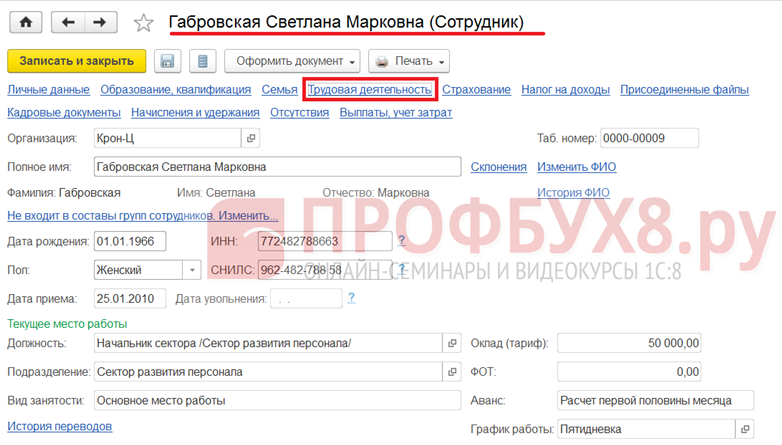
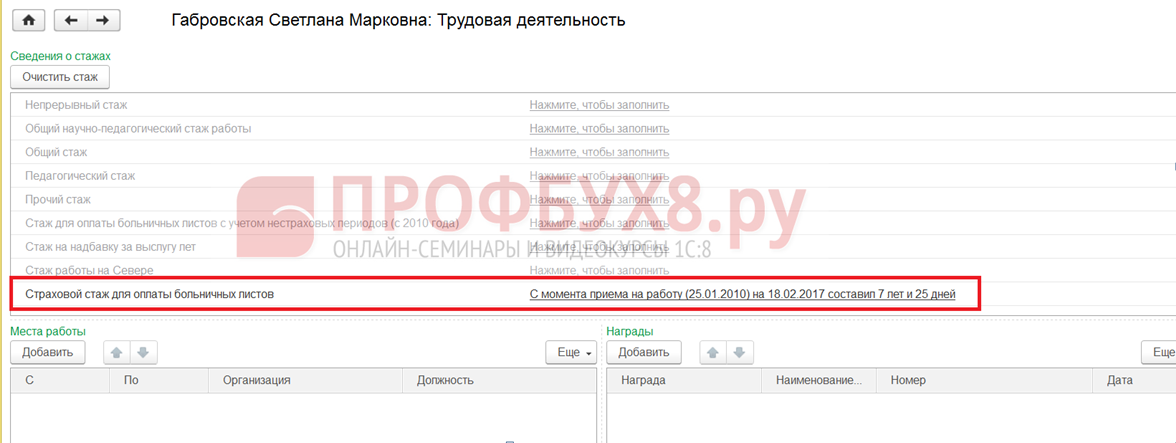
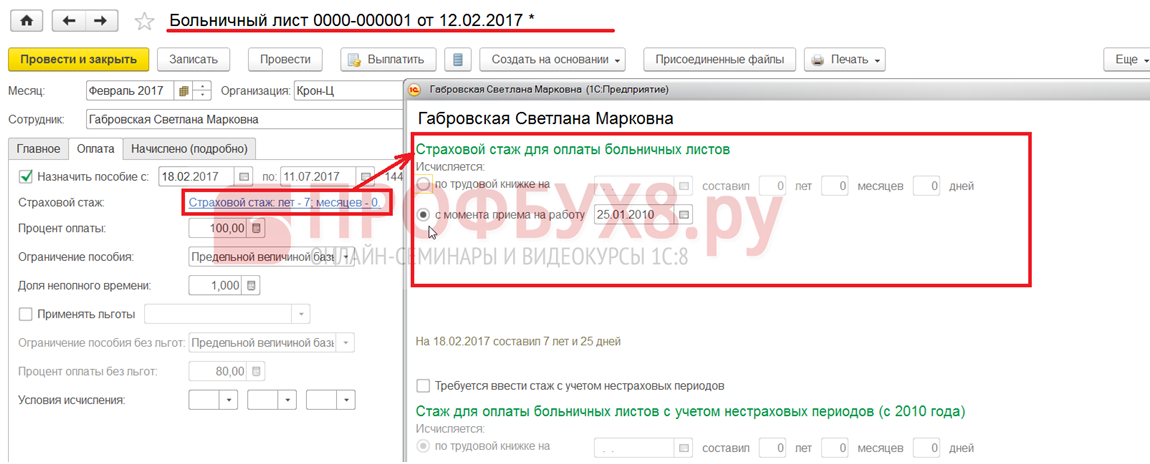
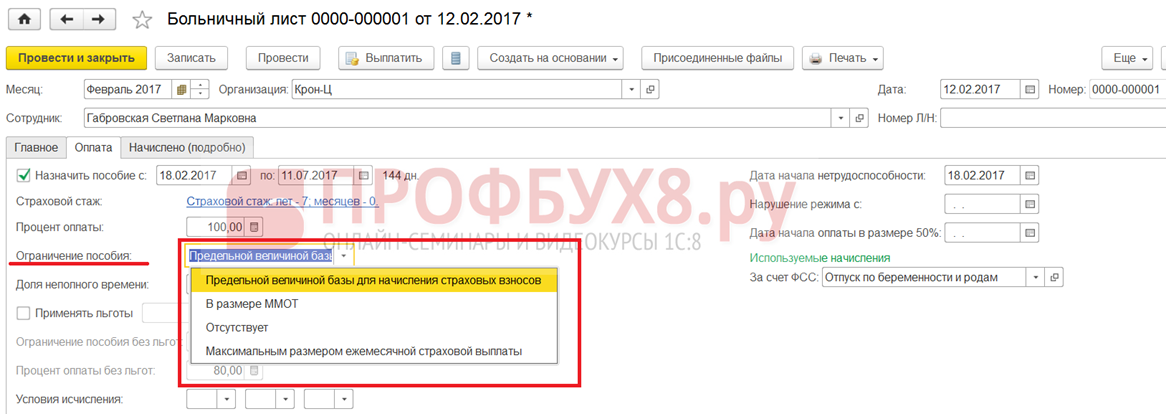
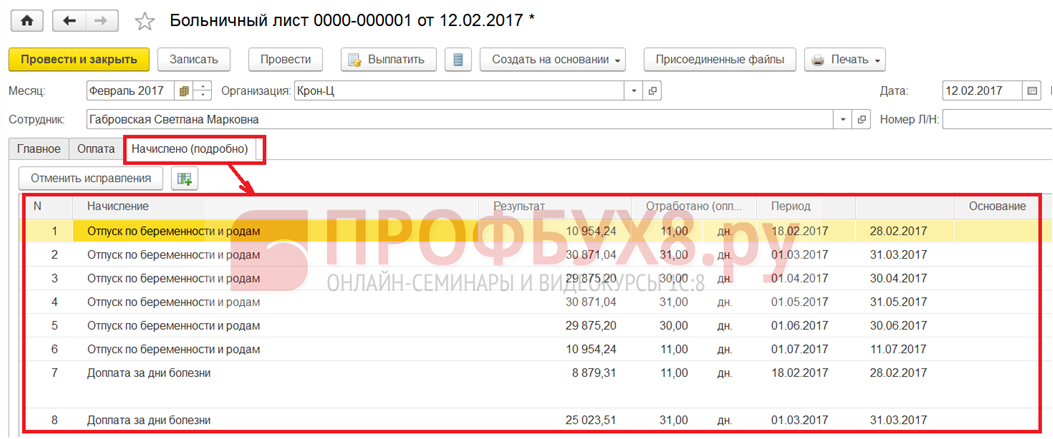
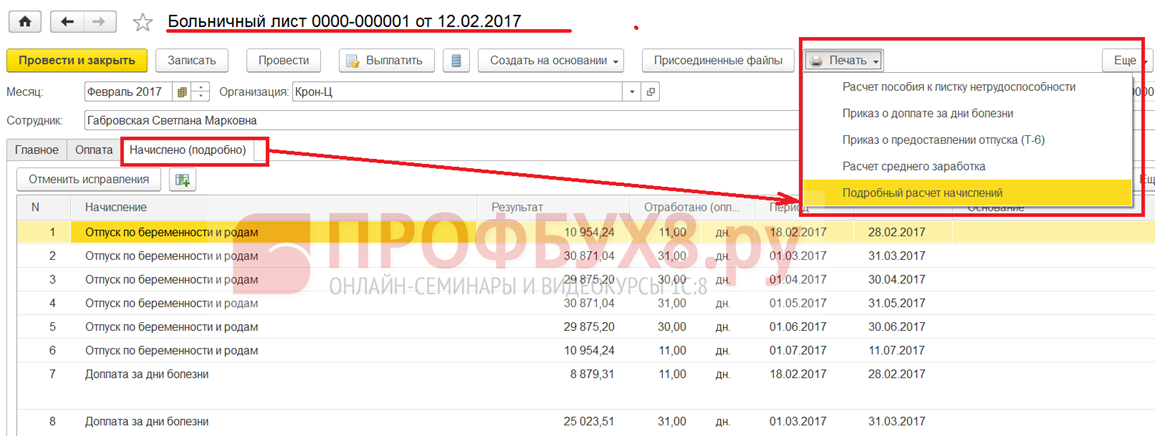

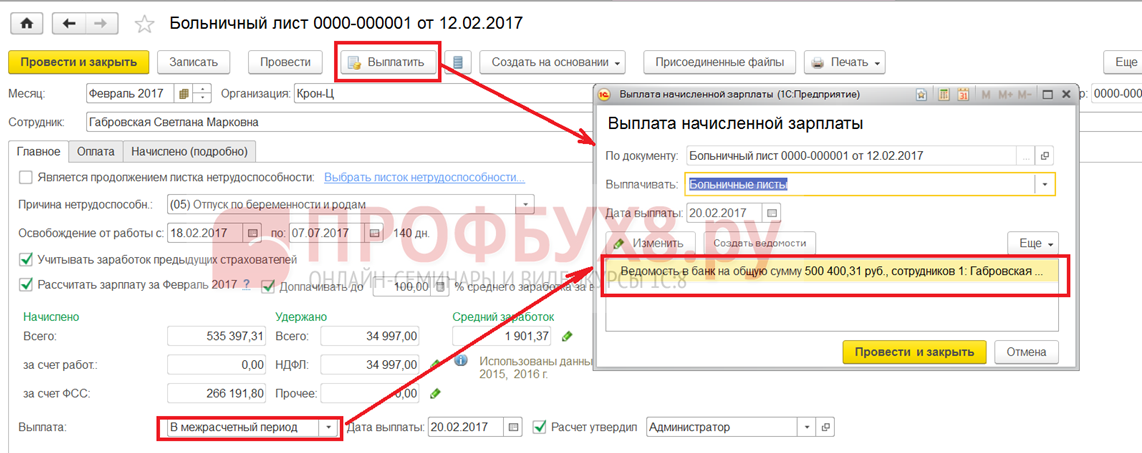
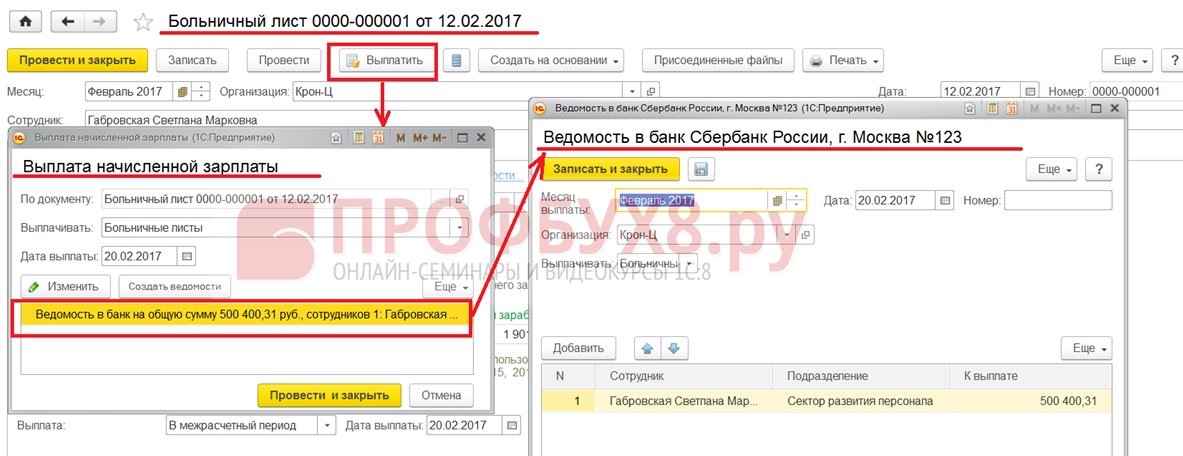




Для отправки комментария вам необходимо авторизоваться.